mac系统怎么重装的步骤教程
- 分类:教程 回答于: 2021年10月30日 11:30:02
相信大部分用户可能都不熟悉mac系统重装,苹果笔记本重装系统的主要优点是性能稳定,回归问题,苹果笔记本该如何进行重装系统呢?下面来看看mac系统怎么重装的步骤教程吧.
mac系统重装教程:
一、准备步骤
1)关闭Mac系统;
2)同时按下组合键 command +R;
3)再按下开关键 ,command +R不松开。
二、进入到如下界面后松开按键
1)Restore From Time Machine Backup 是用备份恢复电脑。
2)Reinstall Mac OS X重新安装 Mac OS X。
3)Get Help Online 线上取得安装的帮助。
4) Disk Utility 管理硬盘时候用到,其中包括:磁盘的分区,磁盘的格式化等等。

三、建议大家在重装的过程中连接wifi,已确保安装的过程中一切顺利。
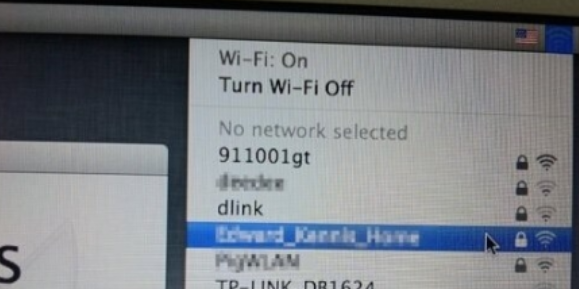
四、选择Get help online 我们可以看到安装系统的所有的详细的资料以及步骤。
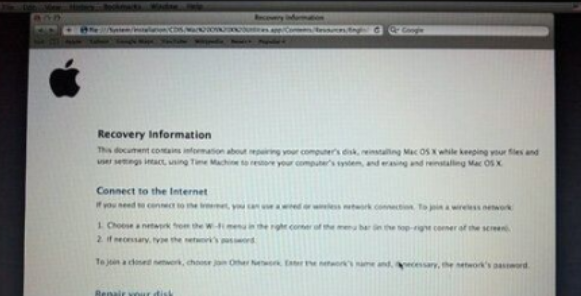
五、也可以以流量网页的形式来查看文档。
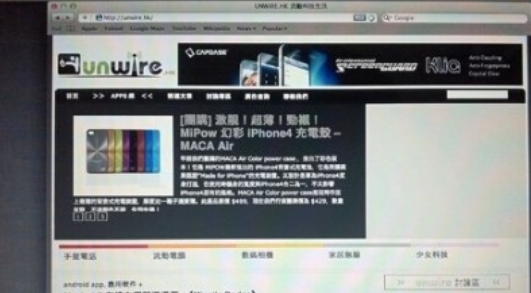
六、选择“Restore From Time Machine Backup”会出现选项,选择你以前备份过的Time Machine 备份。选择“continue”。
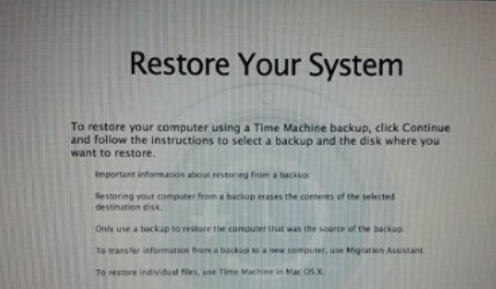
拓展知识:mac系统重装的更多方法
苹果系统下载重装mac系统教程
mac系统恢复出厂设置的步骤教程
总结:以上就是怎么重装mac系统的内容,希望能够帮助到大家。
 有用
26
有用
26


 小白系统
小白系统


 1000
1000 1000
1000 1000
1000 1000
1000 1000
1000 1000
1000 1000
1000 1000
1000 1000
1000 1000
1000猜您喜欢
- 怎么快速重装系统的详细教程..2021/08/17
- 苹果电脑系统怎么重装2022/06/14
- 提示无法定位程序输入点于动态链接库..2022/01/24
- 怎么安装电脑系统2022/12/28
- 一键重装系统下载安装的详细教程..2021/06/02
- 深度技术系统安装教程2016/12/14
相关推荐
- 白云重装系统好用吗2022/09/17
- 冰封一键重装系统怎么操作..2022/11/15
- 手机系统重装了数据还能恢复吗..2022/03/13
- 重装系统后桌面文件怎样恢复..2022/11/30
- 重装系统软件推荐2022/05/09
- 海尔电脑怎么样,小编教你海尔电脑怎么..2018/07/25

















